Если вы пытаетесь восстановить свой пароль Gmail без письма для восстановления, вы попали в нужное место. Gmail является одним из Googleсамые ранние и наиболее часто используемые услуги. Почти каждый Google владелец учетной записи полагается на Gmail для обновлений или какой-либо другой работы. Кроме того, Интернет изобилует советами по улучшению общего опыта работы с Gmail. Однако, если вы забудете свой пароль Gmail, его восстановление может оказаться кошмаром. Восстановление забытого пароля Gmail может быть сложным и занять много времени.
Примечательно, Google предлагает несколько менее трудоемких способов восстановить ваш Gmail/Google пароль. Есть несколько вещей, которые вы можете сделать, чтобы восстановить свою учетную запись Gmail, если она была заблокирована. Однако эти шаги требуют подтверждения по электронной почте или SMS. Таким образом, это полезно только в том случае, если вы упомянули свой номер телефона или идентификатор электронной почты для восстановления на вашем Google учетная запись. Некоторый Google владельцы учетных записей не добавляют ни одну из этих деталей. Не волнуйтесь, вы все еще можете восстановить свою учетную запись. С другой стороны, это будет трудоемкий процесс. В этом руководстве мы узнаем, как восстановить пароль Gmail без резервного адреса электронной почты.
Кроме того, вам не понадобится ваш номер телефона. Однако эти шаги имеют некоторые ограничения. Вам нужно будет уже войти в свою почту Gmail или Google аккаунт хотя бы на одном устройстве. Кроме того, у вас должен быть доступ к этому устройству.
Как восстановить пароль Gmail без резервного адреса электронной почты и номера телефона
Прежде всего, посетите Google Страница восстановления учетной записи
Введите свой идентификатор Gmail или имя пользователя
Нажмите Далее
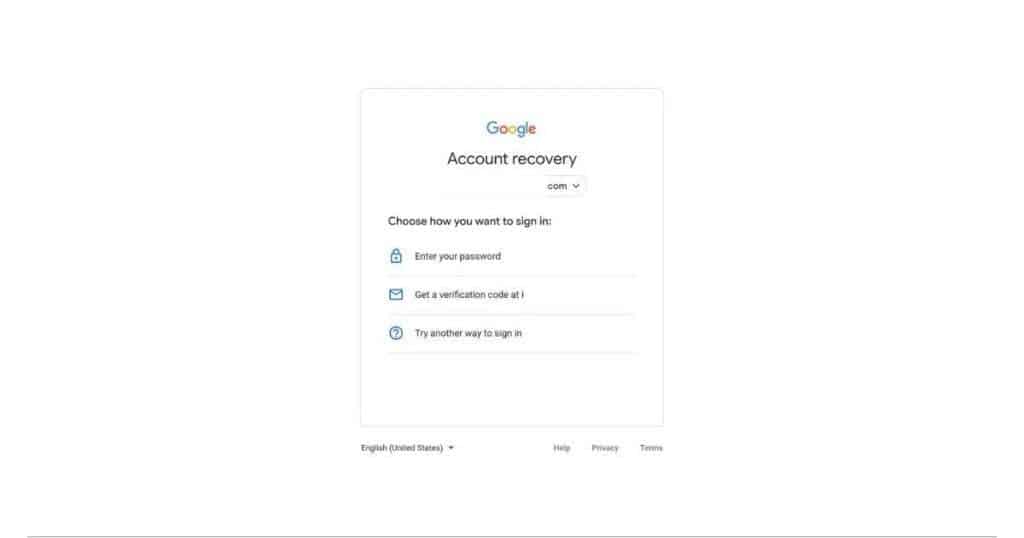
На следующем экране вы увидите три варианта. К ним относятся «Введите свой пароль» и «Получить электронное письмо с подтверждением по электронной почте для восстановления». Третий вариант — «попробовать другой способ входа».
Итак, вам нужно «Попробовать другой способ входа» здесь.
Вы получите уведомление, если вы вошли в систему на любом другом устройстве с той же учетной записью. Кроме того, вы должны нажать «Да», чтобы подтвердить свою личность. После этого вы войдете в систему.
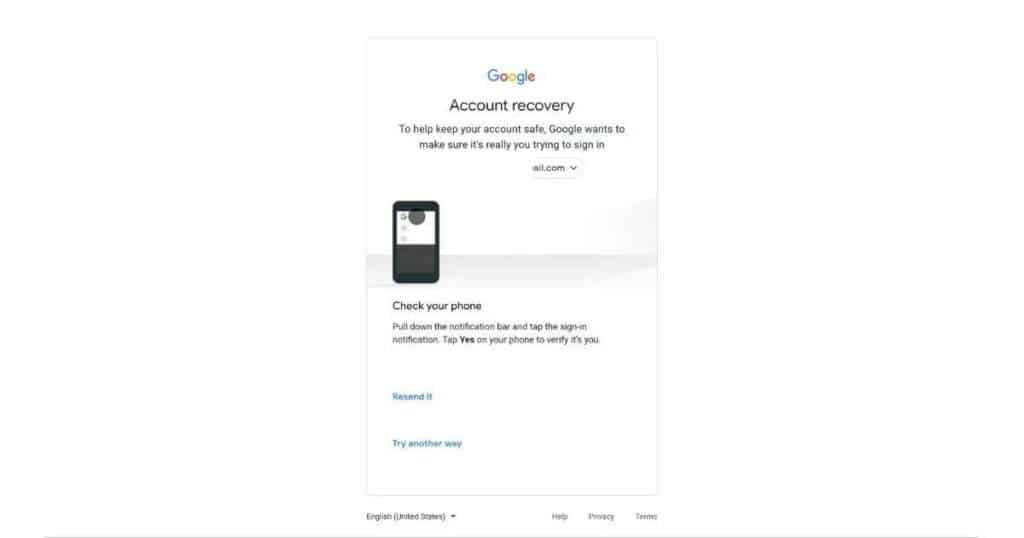
Восстановление вашего Gmail/Google пароль учетной записи с использованием этого метода имеет ограничение. У вас должен быть такой же идентификатор электронной почты на других устройствах.
Далее вы увидите экран с возможностью восстановления вашей учетной записи с помощью SMS-подтверждения. Вы можете нажать «Отправить» и подтвердить свою учетную запись. Однако это работает только в том случае, если у вас есть привязанный номер мобильного телефона. Таким образом, этот метод вам не подойдет, так как у вас нет номера мобильного телефона для восстановления.
Теперь просто нажмите «Попробовать другой способ».

Google отправит вам ссылку для сброса пароля через 72 часа. На это уходит три дня Google чтобы убедиться, что учетная запись принадлежит вам. Кроме того, убедитесь, что вы проверили папку со спамом/нежелательной почтой, если вы не получили электронное письмо через 72 часа. Письмо со ссылкой для сброса пароля обычно приходит в течение трех дней. Однако это работает только в том случае, если вы вошли в систему с той же учетной записью Gmail хотя бы на одном устройстве. Это может быть ваш ноутбук, компьютер или мобильный телефон.
Когда вы получите письмо для сброса пароля, нажмите «Начать». Теперь следуйте инструкциям на экране, чтобы изменить пароль. Однако срок действия этого пароля истекает через 7 дней. Поэтому убедитесь, что вы сбросили пароль в течение этого периода.
Добавьте резервный адрес электронной почты и номер телефона в свой Google Счет

После ввода нового пароля вы можете добавить адрес электронной почты для восстановления. Это позволит вам восстановить учетную запись, если вы забудете пароль. Чтобы добавить резервный адрес электронной почты, перейдите на страницу Мой Google страница аккаунта. Теперь нажмите Личная информация и добавьте номер телефона и адрес электронной почты. Вы можете добавить эти данные в разделе «Контактная информация». Кроме того, вы можете выполнить следующие действия, чтобы обновить или удалить свою контактную информацию.

